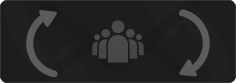Si ya eres miembro de la Red Mexicana de Cuencas Hidrográficas
Si usted ya es miembro de la REMEXCU, registrado a través del portal Agua.org o a través del sitio Web del IV Congreso Nacional de Cuencas Hidrográficas, recibirá un mensaje en la bandeja de entrada de correo electrónico que proporcionó en el momento de tu registro con un enlace personalizado. Este enlace* lo llevará directo al formulario de registro en nuestro portal.
¿Cómo llenar el formulario de registro?
El formulario se compone de cuatro pestañas: Información básica, Zona de estudio, Prácticas laborales y Disponibilidad como miembro Remexcu. Por favor, lea con detenimiento cada sección, así como la información que se solicita y ponga especial cuidado en:
- No dejar vacíos los campos que son obligatorios: aquellos con tipografía en negrillas y marcados con un *.
- El tipo o formato en que debe proporcionar los datos: texto, numérico, selección de listas desplegables, etcétera.
En caso de omitir alguno de los aspectos anteriores el sistema le avisará con un mensaje, léalo con detenimiento ya que este le dará información sobre la sección en que se encuentra el error u omisión.
Algunos aspectos relevantes sobre el llenado del formulario se describen a continuación:
En la pestaña Información básica se mostrará, en el campo Correo electrónico, la cuenta registrada con anterioridad (a la que se le envió el enlace), puede dejar intacto ese dato (recomendado) o bien, si lo prefiere, cambiarlo. Si éste último fuera el caso considere usar una cuenta de correo activa y que sea monitoreada frecuentemente y que además, no tenga problemas conocidos con el envío de correos a las bandejas de 'Spam', problemas de espacio o problemas de bloqueo de remitentes de su servidor de correo.
En la pestaña Zona de estudio, utilice los cuadros desplegables y listas para seleccionar las sub-cuencas que conforman su zona de estudio/trabajo.
El proceso debe ser como sigue:
1. Seleccione el Estado y Municipio en la que se encuentra su área de trabajo,
2. Seleccione de la lista de la(s) suc-cuenca(s) que conforman su zona de estudio,
3. Dar clic en Agregar
Use:
- [Shift]-[Clic] para seleccionar elementos contínuos en la lista, o bien,
- [Ctrl]-[Clic] para seleccionar elementos separados.
Si desea Agregar cuencas de:
- Otro Municipio/Mismo Estado: repita los pasos 2-3 hasta terminar su selección.
- Otro Municipio/Otro Estado: repita los pasos 1-3 hasta terminar su selección.
Si desea Volver a empezar:
- Dar clic en el botón Limpiar.
IMPORTANTE: Antes de empezar, si no tiene clara sobre qué sub-cuenca conforman su área de estudio/trabajo, puede apoyarse en los siguientes mapas para verificar/confirmar esta información antes de realizar su registro. Estos mapas se proporcionan en formato PDF, al consultarlos puede apoyarse de las funciones Zoom In [+] y Zoom Out [-], así como Activar/Desactivar las capas para su mejorar su visualización. Para activar la pestaña de Capas debe ir al menú Ver/Mostrar-ocultar/Paneles de navegación/Capas como se muestra en la siguiente figura:
- Visto: 9795
Si aún no eres miembro de la Red Mexicana de Cuencas Hidrográficas
Si aún no eres parte de la Red simplemente ingresa al sitio y ve a la opción de menú La Red/Membresía/Regístrate como miembro Remexcu.
¿Cómo llenar el formulario de registro?
El formulario se compone de cuatro pestañas: Información básica, Zona de estudio, Prácticas laborales y Disponibilidad como miembro Remexcu. Por favor, lea con detenimiento cada sección, así como la información que se solicita y ponga especial cuidado en:
- No dejar vacíos los campos que son obligatorios: aquellos con tipografía en negrillas y marcados con un *.
- El tipo o formato en que debe proporcionar los datos: texto, numérico, selección de listas desplegables, etcétera.
En caso de omitir alguno de los aspectos anteriores el sistema le avisará con un mensaje, léalo con detenimiento ya que este le dará información sobre la sección en que se encuentra el error u omisión.
Algunos aspectos relevantes sobre el llenado del formulario se describen a continuación:
Es importante que en la pestaña Información básica, en el campo Correo electrónico, ingrese una cuenta de correo activa y que sea monitoreada frecuentemente y que además, no tenga problemas conocidos con el envío de correos a las bandejas de 'Spam', problemas de espacio o problemas de bloqueo de remitentes de su servidor de correo.
En la pestaña Zona de estudio, utilice los cuadros desplegables y listas para seleccionar las sub-cuencas que conforman su zona de estudio/trabajo.
El proceso debe ser como sigue:
1. Seleccione el Estado y Municipio en la que se encuentra su área de trabajo,
2. Seleccione de la lista de la(s) suc-cuenca(s) que conforman su zona de estudio,
3. Dar clic en Agregar
Use:
- [Shift]-[Clic] para seleccionar elementos contínuos en la lista, o bien,
- [Ctrl]-[Clic] para seleccionar elementos separados.
Si desea Agregar cuencas de:
- Otro Municipio/Mismo Estado: repita los pasos 2-3 hasta terminar su selección.
- Otro Municipio/Otro Estado: repita los pasos 1-3 hasta terminar su selección.
Si desea Volver a empezar:
- Dar clic en el botón Limpiar.
IMPORTANTE: Antes de empezar, si no tiene clara sobre qué sub-cuenca conforman su área de estudio/trabajo, puede apoyarse en los siguientes mapas para verificar/confirmar esta información antes de realizar su registro. Estos mapas se proporcionan en formato PDF, al consultarlos puede apoyarse de las funciones Zoom In [+] y Zoom Out [-], así como Activar/Desactivar las capas para su mejorar su visualización. Para activar la pestaña de Capas debe ir al menú Ver/Mostrar-ocultar/Paneles de navegación/Capas como se muestra en la siguiente figura:
- Visto: 9772
© 2025 Red Mexicana de Cuencas